Gestore contenuti: informazioni sugli elementi di input utente
Tempo di lettura: 4 min.
Wix ha molti elementi di input utente che ti permettono di acquisire, mostrare e modificare i contenuti dei visitatori in una raccolta. Utilizzando questi elementi, puoi creare i tuoi moduli o consentire ai visitatori di filtrare il contenuto sul tuo sito.
La maggior parte degli elementi, come testo, caselle di spunta e calendari, può essere utilizzata con i moduli. Alcuni elementi, come i menu a tendina e i tasti di scelta, possono essere utilizzati anche per filtrare i contenuti del tuo sito. Il tasto Carica consente anche ai visitatori di caricare le proprie immagini e file.
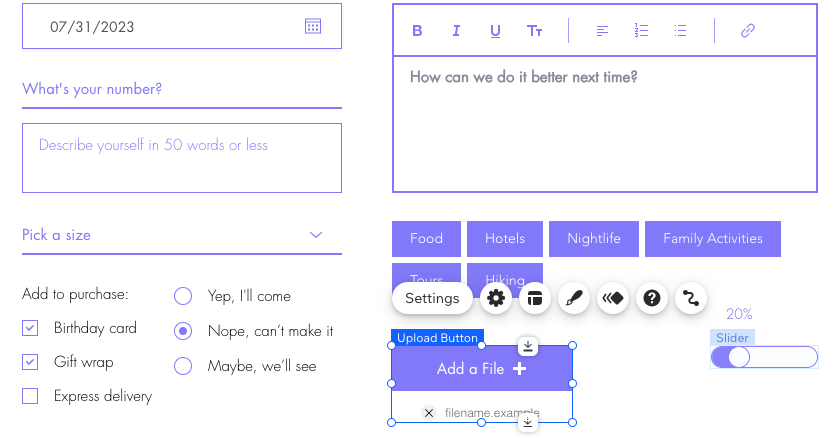
Di seguito è riportata una lista degli input utente disponibili e di altri elementi interattivi:
Elemento di input utente | Descrizione | Si collega a |
|---|---|---|
Input | Le caselle di input vengono utilizzate per inserire o modificare piccole quantità di testo o numeri. Scopri di più su come aggiungere input di testo. | Campo testo Campo numerico URL |
Casella di testo | Le caselle di testo sono utilizzate per inserire o modificare grandi quantità di testo. Scopri di più su come aggiungere input di testo. | Campo testo Campo numerico URL |
Casella Rich Text | I Rich Text sono utilizzati per inserire, modificare e formattare testo come grassetto, sottolineato, corsivo, allineamento del testo, elenco puntato e altro ancora. Scopri di più sui campi Formato Rich Text. Nota: non ancora disponibile nell'Editor X. | Campo Formato Rich Text |
Tasti di scelta | I tasti di scelta consentono agli utenti di selezionare una delle opzioni predefinite. I tasti di scelta hanno un'etichetta (testo mostrato sulla pagina) e un valore (contenuto salvato nella raccolta). Scopri di più sui tasti di scelta. | Campo testo Campo numerico URL Data e ora |
Caselle | Le caselle di spunta possono essere selezionate o deselezionate. Il valore booleano corrispondente sarà salvato nella tua raccolta. Scopri di più sulle caselle di spunta. | Campo booleano |
Gruppo di caselle di spunta | Il gruppo di caselle di spunta consente ai visitatori di effettuare selezioni multiple. Un gruppo di caselle di spunta ha un'etichetta (testo mostrato sulla pagina) e un valore (contenuto salvato nella raccolta). Le opzioni selezionate (valori) da un visitatore vengono salvate come una sequenza di elementi testo separati da virgole. Scopri di più sulle caselle di spunta. Nota: non ancora disponibile nell'Editor X. | Campo tag |
Elenco a tendina | I menu a tendina vengono utilizzati per selezionare una delle opzioni disponibili. I menu a tendina hanno un'etichetta (testo mostrato sulla pagina) e un valore (contenuto salvato nella raccolta). Scopri di più sui menu a tendina. | Campo testo Campo numerico |
Tag di selezione | Usa i tag di selezione per mostrare le opzioni che gli utenti possono selezionare. Scopri di più sui tag di selezione. | Campo tag |
Selettore data | I selettori date consentono ai visitatori di compilare un campo data scegliendo una data con un popup del calendario. Scopri di più sul selettore date. | Data e ora |
Selettore orario | I selettori orari consentono ai visitatori di inserire valori temporali in formato testo, di selezionare l'ora da un menu a tendina o di utilizzare uno stepper per aumentare/diminuire l'orario. Scopri di più sul selettore orario. | Campo orario Scopri di più (articolo in inglese) |
Slider | Gli slider consentono agli utenti di inserire un numero facendo scorrere una maniglia su un binario. Puoi definire un valore minimo e massimo per il tuo slider, nonché un valore predefinito. Scopri di più sull'elemento slider. Nota: non ancora disponibile nell'Editor X. | Campo numerico |
Slider degli intervalli | Gli slider degli intervalli consentono ai visitatori di contrassegnare un intervallo di valori spostando le maniglie in un intervallo. Puoi anche impostarlo in modo che mostri un intervallo fisso che i visitatori del tuo sito non possono modificare. Scopri di più sull'elemento slider degli intervalli. Nota: non ancora disponibile nell'Editor X. | N/A |
Tasto carica | I tasti Carica consentono ai tuoi visitatori di caricare un file. Scopri di più sul tasto Carica. | Campo audio Campo file Campo immagine Campo video |
Input di valutazione | L'input di valutazione consente ai visitatori di inserire una valutazione. Puoi decidere se l'elemento deve mostrare un testo personalizzato quando l'utente passa il mouse su ogni valutazione. La selezione dell'utente viene memorizzata come numero. Scopri di più sull'elemento Input di valutazione. | Campo numerico |
Valutazioni | Gli elementi Valutazioni ti consentono di mostrare un valore ai tuoi utenti utilizzando le icone. Scopri di più sull'elemento Valutazioni. | Campo numerico |
Inserisci indirizzo | L'elemento Inserisci indirizzo consente ai visitatori del tuo sito di digitare un indirizzo e suggerisce le posizioni esatte utilizzando i servizi di Google Maps. Scopri di più sull'elemento Inserisci indirizzo. Nota: non ancora disponibile nell'Editor X. | Campo indirizzo |
Interruttori | Gli interruttori possono essere attivati o disattivati. Il valore booleano corrispondente viene salvato nella raccolta. Scopri di più sugli interruttori. | Campo booleano |
Input firma | L'elemento Input firma può essere aggiunto ai moduli per permettere ai visitatori di firmarli prima di inviarli. Scopri di più sull'elemento Input firma. | Campo immagine |
Barra di impaginazione Le modalità avanzate devono essere attive | Le barre numeri consentono ai tuoi utenti di navigare tra gli elementi della tua raccolta. Quando colleghi una barra numeri a un elemento, questo legge il numero di pagine disponibili in base alle dimensioni della pagina definite nelle impostazioni del dataset. Scopri di più sulla barra numeri. Nota: non ancora disponibile nell'Editor X. | Le barre numeri si collegano direttamente al dataset. |
Barra di avanzamento Le modalità avanzate devono essere attive | Mostra i tuoi progressi relativi a un progetto o a un obiettivo con una barra di avanzamento completamente personalizzabile. Collegala a un dataset per aggiornare lo stato di avanzamento. Scopri di più sulla barra di avanzamento. | Campo numerico |
reCAPTCHA Le modalità avanzate devono essere attive | Aggiungi lo strumento reCAPTCHA di Google al tuo sito per proteggerti da potenziali spam e altri tipi di abusi automatizzati. Scopri di più su reCAPTCHA (articolo in inglese). | N/A |
Hai trovato utile questo articolo?
|